Все вероятно слышали, что WordPress можно установить за 5 минут. Об этом подробно написано в инструкции на официальном сайте. Но инструкция описывает все случаи жизни, поэтому следовать ей без подготовки достаточно сложно. Я хочу упростить инструкцию для типового случая установки WordPress на дешевый виртуальный хостинг с cPanel, который все обычно и покупают. Если хостинг с другой панелью управления, например DirectAdmin или ISPConfig, то разница будет незначительна. Подразумевается, что панель управления хостингом уже открыта. Также мы будем делать чистую установку, а не пользоваться установками в один клик, где все произойдет без нашего контроля. Мы хотим понять, как именно устанавливается WordPress. Заодно мы проверим, справимся ли мы за 5 минут.
1. На сайте https://ru.wordpress.org/ нажимаем кнопку Получить WordPress.
Нажимаем кнопку Скачать WordPress.
2. Пока он скачивается, в панели хостинга идем в Файлы –> Диспетчер файлов (Files –> File Manager). Заходим в каталог public_html. Это корневой каталог сайта. Находим в меню кнопку Отправить (Upload), находим в компьютере только что скачанный архив WordPress и отправляем его в public_html.
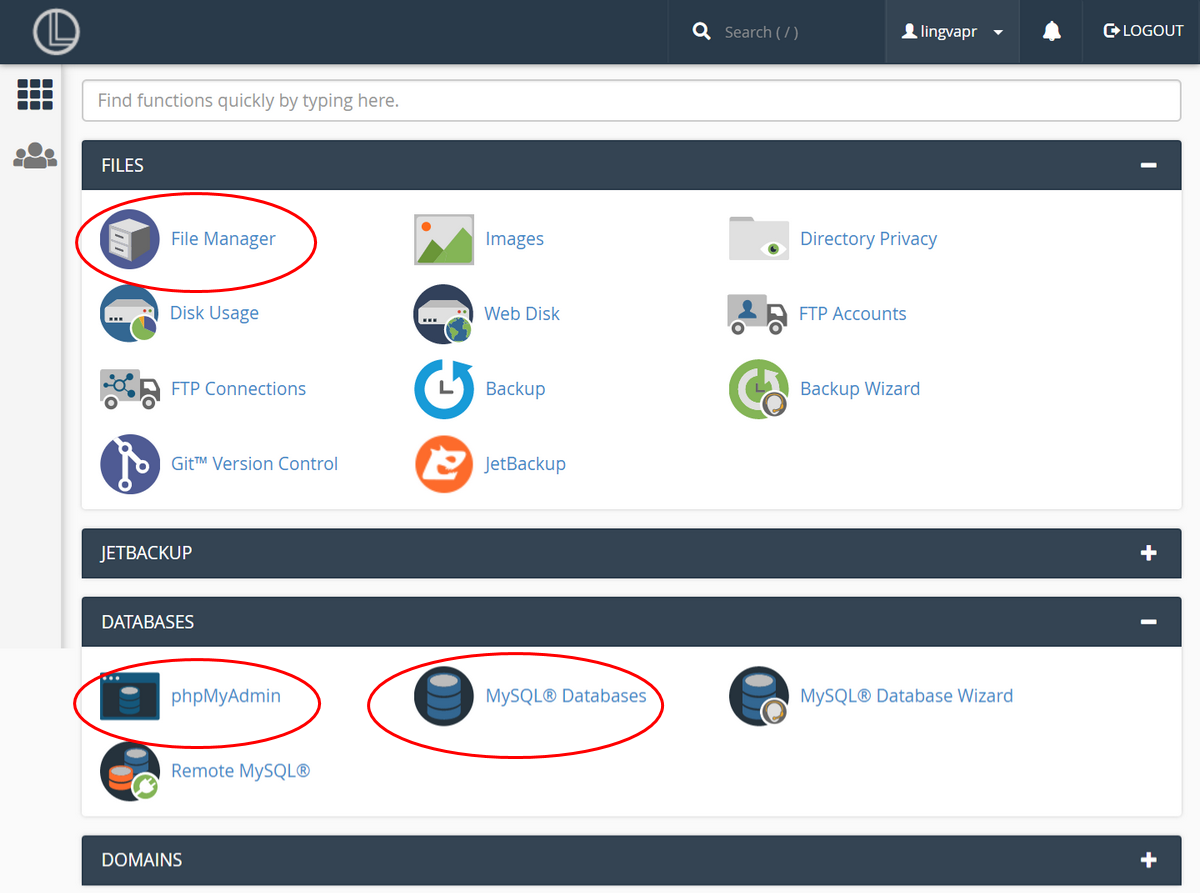
3. Пока файл отправляется, находим Базы данных –> Базы данных MySQL (Databases –> MySQL Databases). Здесь нам предстоит 6 очень простых шагов. См. скриншот.
(1) Создать базу данных, например {имя_пользователя_cpanel}_wp. В нашем случае получилось lingvapr_wp.
(2) Создать пользователя базы данных, для простоты снова lingvapr_wp и его пароль. Чтобы не придумывать, мы воспользуемся генерацией пароля и запишем все эти данные: имя базы данных, имя пользователя и пароль себе в notepad. Это нам понадобится позже при установке WordPress.
(3) Добавить имя пользователя к базе данных.
(4) Дать этому пользователю все привелегии для пользования это базой данных.
(5) и (6) – действия для нашей информации, посмотреть как выглядит наша пустая база данных, используя приложение phpMyAdmin. Рекомендуется проверить и изменить collation на utf8mb4_unicode_для того, чтобы потом на нашем сайте правильно отображалась кирилица (русский язык).
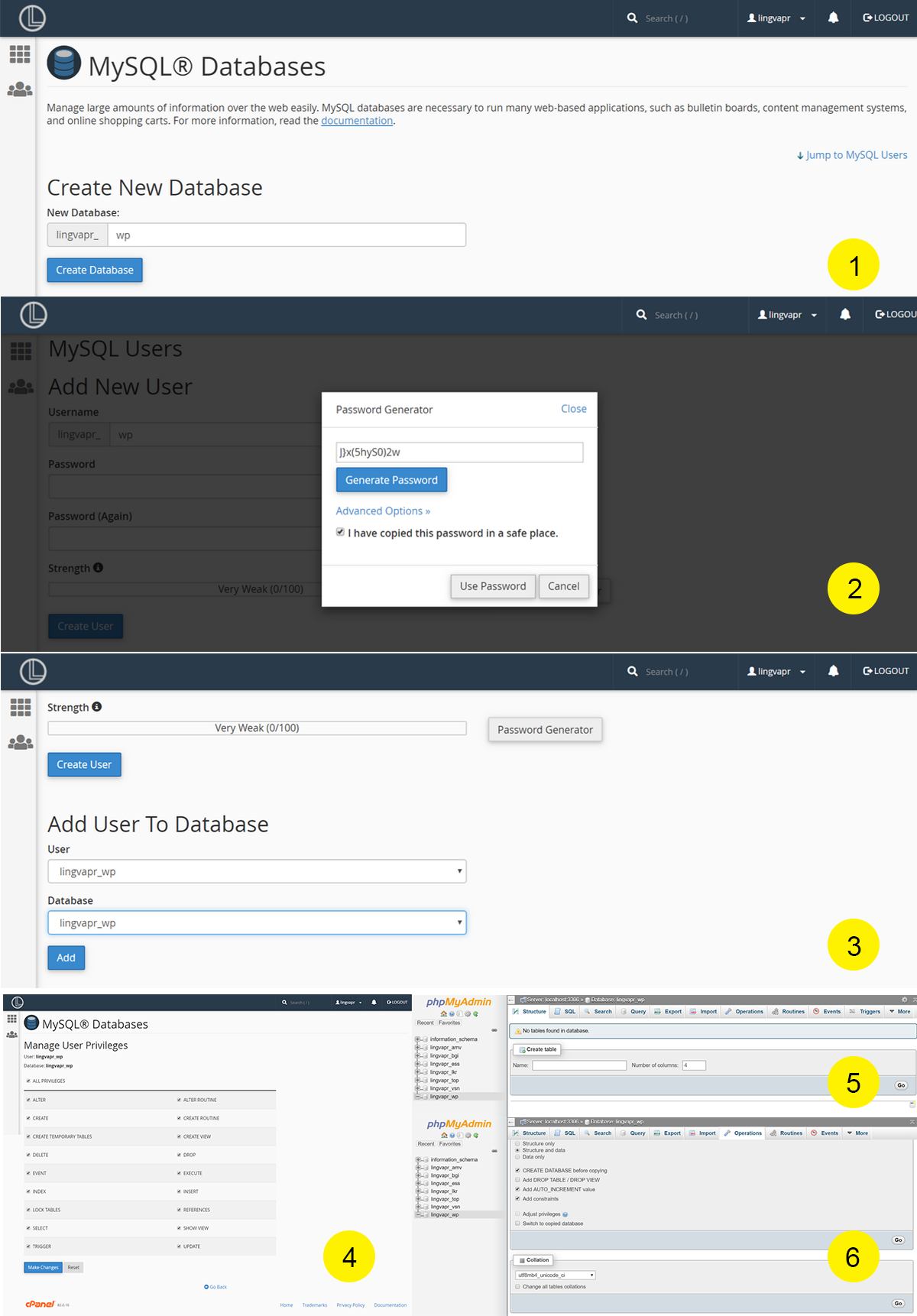
4. Возращаемся в менеджер файлов, куда мы загрузили zip файл WordPress.
